LQ-680K缺省设置(自动切纸)
爱普生lq595k自动切纸设置

LQ-595K如何更改针式打印机自动切纸、自动换行等缺省设置?一、打印机缺省设置的作用打印机缺省设置可以控制各种打印机功能和打印参数,例如:选择文字间距和设置页长。
应用软件中对打印参数的设置,可能会覆盖打印机缺省设置。
二、说明:Epson LQ-595K更改缺省设置的方法和以前的Epson针式打印机相比有很大的不同。
以前的Epson针式打印机一般是通过控制面板的指示灯状态的组合,来选择选项和改变值。
而LQ-595K是通过按键直接选择需要改变缺省值的选项。
判定当前是哪一个缺省值的选项,则通过打印机打印出的选项内容进行判定。
具体操作步骤,请参考如下讲述。
以把“自动切纸”选项设置为“开”为例。
三、了解打印机的控制面板:注意:控制面板上的每个按键有几个名称,例如: a 键可以直接选择字体,叫做字体键; a键又作为打印机缺省设定值的操作键,用以进入缺省设定值的选项,所以又叫做项目键。
图1: LQ-595K打印机面板四、改变缺省设定值的准备工作:打开打印机的电源,装入打印纸。
如果使用单页纸,则每次打印机退出一张打印好的纸后需要您装入一张新的打印纸。
五、进入打印机的缺省设定值改变模式:同时按下速度 (项目)按键和切纸/纸槽(设定)按键,直到打印机发出“嘟”的一声,并且切纸/纸槽指示灯亮。
六、确定是否需要打印打印机的当前缺省设定值:这时,打印机会打印出一条信息(如图2),询问是否打印当前设置。
打印当前设置?是:设定 / 否:项目,项目图21、需要打印打印机的当前缺省设定值:按下切纸/纸槽(设定)按键,则打印出全部当前设置(见图3)。
可以看到:“自动换行”选项值为“开”。
建议:打印出当前的缺省值。
** 菜单 ** ** 设置值 **后部拖纸器页长 3英寸 3.5英寸 4英寸 5.5英寸 6英寸7英寸 8英寸 8.5英寸 11英寸 70/6英寸12英寸 14英寸 17英寸前部拖纸器页长 3英寸 3.5英寸 4英寸 5.5英寸 6英寸7英寸 8英寸 8.5英寸 11英寸 70/6英寸12英寸 14英寸 17英寸跳过页缝关开自动切纸关开自动换行关开打印方向双方向单方向自动软件 ESC/P-K IMB PPDS0 斜线 0 ¢高速草体关开接口模式自动并口 USB 选件自动接口等待时间 10秒 30秒并行接口双向模式关开Packet模式自动关自动回车(IBM PPDS) 关开A.G.M(IBM PPDS) 关开汉字字间距 6.7 cpi 5 cpi 6 cpi 7.5 cpi英文字间距 10 cpi 12 cpi 15 cpi 17 cpi 20 cpi比例字体字符表 Italic PC 437 PC 850 PC 860 PC 863 PC865PC 858国际字符集 Italic U.S.A. Italic France Italic GermanyItalic U.k. Italic Denmark Italic SwedenItalic Italy Italic Spain手动送纸等待时间 1秒 1.5秒 3秒蜂鸣器关开卷纸关开低噪音模式关开-按[项目]按键选择下一个菜单。
爱普生EPSON 680KⅡ针式打印机设置

爱普生EPSON 680KⅡ针式打印机设置
一.复位打印机设置方法:
①断电②同时按住换行/换页键+ 进纸/退纸键+ 暂停键③开机,听到“嘟”一声
即可。
二.打印机打印速度调节方法:
①按住暂停键3秒,暂停灯亮起②按速度键(切纸/存折键)选择,高速打印模式为:
绿灯闪烁③按暂停键既可保存设置。
三.打印机打印设置调整方法:
①开启打印机并放入纸张②同时按下速度键(切纸/存折键)+ 换行/换页键即为菜
单,此时打印机打印提示打印机当前设置③按项目↓键(换行/换页键)和项目↑键(进纸/退纸键)进行菜单选择,每次按键打印机都会打印出一个相对应的菜单子项④按设定键(切纸/存折键)更改当前菜单子项设置,更改后打印机将打印出当前菜单子项新的设置(打印在第一个设置后)⑤同时按下速度键(切纸/存折键)+ 换行/换页键即可保存修改。
特别提示:若打印机打印字体上下分开;光大水泥ERP打印磅单间距过宽,留意有没字体是上下分开的。
解决办法:打印机设置中有“自动换行”选项,将其设置为“关”即可。
爱普生全系列面板按键功能设置大全

GSX-345 面板按键功能
1 字体自检
ASCII 自检模式 在 MENU 中选择 ON LINE 菜单 再按 ON LINE 键开机
十六进制自检模式 在 MENU 中选择 ON LINE 菜单 再按 QUIEF/SAVE键开机
2 H 字符打印 在 MENU 中选择 ON LINE 菜单 再按 ON LINE + LF/FF 键开机
EPSON LQ-300K 面板按键功能 1. 打印默认设置 按 字体 键开机 再按 换行/进退纸 键 将直接进入设置模式 2. 字体自检 按 换行/进退纸 键开机 可进行自检打印 3. 数据 DUMP 按 换行/进退纸 + 字体 键开机 然后主机送数据 可打印出数据的十六进制值 4. 页首位置调整 进一张纸 按住 暂停 键三秒 听到 嘀 一声 松手 字体灯闪 再通过 字体 键与 换行/进退纸 可连续调整页首值 调整完后 按暂停键存储 LQ-300K+面板按键功能 1 打印默认设置 按 字体 键开机 并直接进入设置模式 按 字体 + 进纸/退纸 键可直接打印当前设定 2 字体自检 按 换行/换页 键开机 3 纵列度调整 按 暂停 开机 4 页首位置调整 进一张纸 按住 暂停 键三秒 听到 嘀 一声 松手 暂停 灯闪 再通过 进纸/退纸 键与 换行/换页 键可连续调整页首值 调整完后 按 暂停 键存储 5 数据 DUMP 打印 按 换行/换页 + 进纸/退纸 键开机 LQ-670K+面板按键功能 1 调整纸张左边空白量 进一张纸 按住 暂停 键约六秒 听到第二声蜂鸣后松手 暂停灯 闪 再按 换行/换页 与 进纸/退纸 键可减少或增加页面左空白量 每次约调 0.2 毫米调整完成后 按暂停键存储 2 打印默认设置 按 字体 键开机 连续打印出三张纸的设置 再进一张空白纸 根据第一 张上的说明 按字体键选择修改项目 通过按 切纸/存折 键可更改默认设置 按住 字体+ 切纸/存折 键开机 可跳过三张纸直接修改默认设置 3 页首位置调整 进一张纸 按住 暂停 键三秒 听到 嘀 一声 松手 暂停灯闪 再通过 换行/换页 键与 进纸/退纸 可连续调整页首值 调整完后 按暂停键存储 4 切纸位置调整 在链轮状态下 装上连续纸 按一下 切纸/存折 键 使 切纸/存折 灯 闪 再通过 换行/换页 键与 进纸/退纸 可连续调切纸位置 调整完后 按暂停键存储 5 数据 DUMP 按 进纸/退纸 + 换行/换页 键开机 然后主机送数据 可打印出数据的十 六进制值 6 双向打印竖线垂直度调整 BID 调整 按 暂停 键开机 打印机进入双向调整模式并且打印出校准指导页和第一个校准图案集 根据打印出的校准指导页说明可进行双向调整 7 字体自检 按 进纸/退纸 键开机 可进行自检打印 8 切换打印方向 按 暂停 + 换行/换页 键开机 响一声 从后往前打印 响两声 从前往后打印 9 压缩与非压缩切换 直接按 高速/缩小 键 即可进行切换 10 前 后退纸切换 按 进纸/退纸 + 切纸/存折 键开机 响一声 前退纸 响两声 后退纸
爱普生LQ-680KII机器出自动切纸等方法
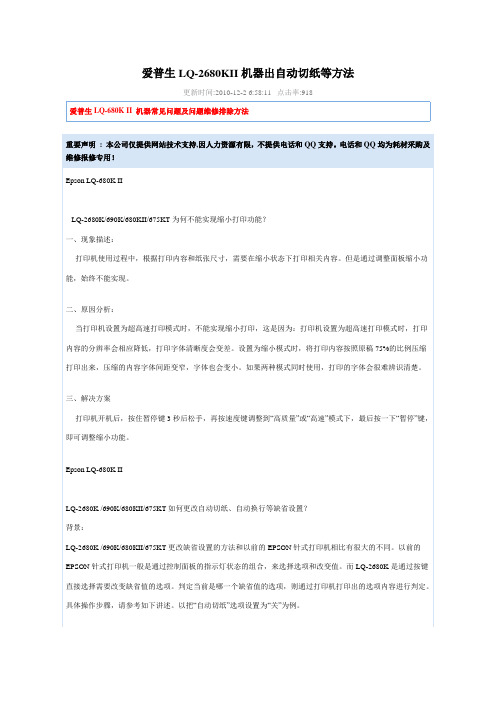
爱普生LQ-2680KII机器出自动切纸等方法更新时间:2010-12-2 6:58:11 点击率:918重要声明: 本公司仅提供网站技术支持,因人力资源有限,不提供电话和QQ支持。
电话和QQ均为耗材采购及维修报修专用!Epson LQ-680K IILQ-2680K/690K/680KII/675KT为何不能实现缩小打印功能?一、现象描述:打印机使用过程中,根据打印内容和纸张尺寸,需要在缩小状态下打印相关内容。
但是通过调整面板缩小功能,始终不能实现。
二、原因分析:当打印机设置为超高速打印模式时,不能实现缩小打印,这是因为:打印机设置为超高速打印模式时,打印内容的分辨率会相应降低,打印字体清晰度会变差。
设置为缩小模式时,将打印内容按照原稿75%的比例压缩打印出来,压缩的内容字体间距变窄,字体也会变小。
如果两种模式同时使用,打印的字体会很难辨识清楚。
三、解决方案打印机开机后,按住暂停键3秒后松手,再按速度键调整到“高质量”或“高速”模式下,最后按一下“暂停”键,即可调整缩小功能。
Epson LQ-680K IILQ-2680K /690K/680KII/675KT如何更改自动切纸、自动换行等缺省设置?背景:LQ-2680K /690K/680KII/675KT更改缺省设置的方法和以前的EPSON针式打印机相比有很大的不同。
以前的EPSON针式打印机一般是通过控制面板的指示灯状态的组合,来选择选项和改变值。
而LQ-2680K是通过按键直接选择需要改变缺省值的选项。
判定当前是哪一个缺省值的选项,则通过打印机打印出的选项内容进行判定。
具体操作步骤,请参考如下讲述。
以把“自动切纸”选项设置为“关”为例。
1、了解打印机的控制面板:(本文以LQ-2680K为例)注意:控制面板上的每个按键有几个名称,如图(1)图(1)LQ-2680K打印机面板2.改变缺省设定值的准备工作:打开打印机的电源,装入打印纸。
如果使用单页纸,则每次打印机退出一张打印好的纸后需要您装入一张新的打印纸。
爱普生打印机 缺纸 故障 ERSON LQ
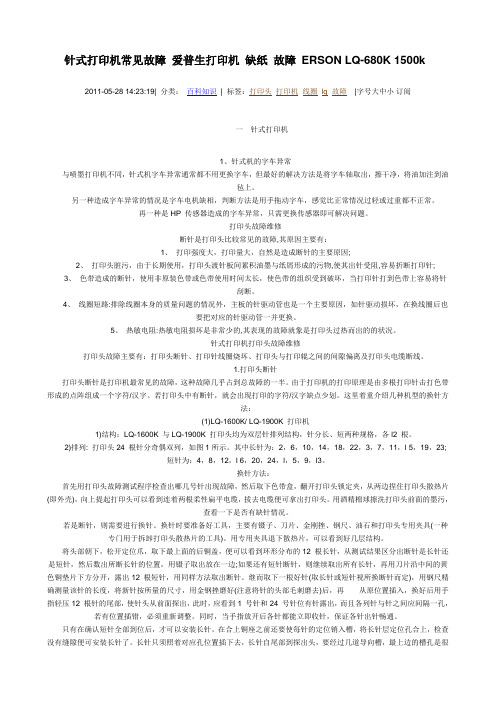
针式打印机常见故障爱普生打印机缺纸故障ERSON LQ-680K 1500k 2011-05-28 14:23:19| 分类:百科知识| 标签:打印头打印机线圈 lq 故障|字号大中小订阅一针式打印机1、针式机的字车异常与喷墨打印机不同,针式机字车异常通常都不用更换字车,但最好的解决方法是将字车轴取出,擦干净,将油加注到油毡上。
另一种造成字车异常的情况是字车电机缺相,判断方法是用手拖动字车,感觉比正常情况过轻或过重都不正常。
再一种是HP 传感器造成的字车异常,只需更换传感器即可解决问题。
打印头故障维修断针是打印头比较常见的故障,其原因主要有:1、打印强度大,打印量大,自然是造成断针的主要原因;2、打印头脏污,由于长期使用,打印头渡针板间累积油墨与纸屑形成的污物,使其出针受阻,容易折断打印针;3、色带造成的断针,使用非原装色带或色带使用时间太长,使色带的组织受到破坏,当打印针打到色带上容易将针刮断。
4、线圈短路:排除线圈本身的质量问题的情况外,主板的针驱动管也是一个主要原因,如针驱动损坏,在换线圈后也要把对应的针驱动管一并更换。
5、热敏电阻:热敏电阻损坏是非常少的,其表现的故障就象是打印头过热而出的的状况。
针式打印机打印头故障维修打印头故障主要有:打印头断针、打印针线圈烧坏、打印头与打印辊之间的间隙偏离及打印头电缆断线。
1.打印头断针打印头断针是打印机最常见的故障,这种故障几乎占到总故障的一半。
由于打印机的打印原理是由多根打印针击打色带形成的点阵组成一个字符/汉字。
若打印头中有断针,就会出现打印的字符/汉字缺点少划。
这里着重介绍几种机型的换针方法:(1)LQ-1600K/ LQ-1900K 打印机1)结构:LQ-1600K 与LQ-1900K 打印头均为双层针排列结构,针分长、短两种规格,各l2 根。
2)排列: 打印头24 根针分奇偶双列,如图1所示。
其中长针为:2,6,10,14,18,22,3,7,11,l 5,19,23;短针为:4,8,12,l 6,20,24,l,5,9,l3。
Epson LQ-630K打印机使用说明

Epson LQ-630K打印机设置(For Motorola)打印机设置主要有以下3个方面:一、打印机的“自动切纸”功能设置二、打印纸的进纸标尺设置三、打印机驱动的安装--------------------------------------------------------------------------------------------------------------------------------------- 在设置打印机前,请先确认以下两点操作:●请拆除包装及打印机机头固定纸板●请严格按照说明书安装色带架(注意:不要揭掉色带架机头套上的透明塑料保护片)一.将打印机的“自动切纸”功能设置为“开”的设置方法。
因为打印机的“自动切纸”的初始设置为“关”,所以必须通过以下步骤设置为“开”。
详细如下:1,将打印机接通电源,打印机处于关机状态。
2同时按住”暂停”和“进纸/退纸”键,在不放手的状态下,打开打印机左侧下方的打印机电源开关,打开电源后仍需按住”暂停”和“进纸/退纸”键的时间至少5秒。
”暂停”和“进纸/退纸”按键如图1所示。
图13,松开按键,放入一张A4图24,打印完成后,请注意检查“电源”,“缺纸”,“暂停”三个指示灯是否与下表相符。
如相符,则按“换行/换页”键两次,再按“进纸/退纸”键两次。
注意:在这4次按键操作过程中,每按一次键都要检查“电源”,“缺纸”,“暂停”灯状态与下表列出的状态是否相符。
5.完成上述操作后,按开关关闭打印机,设置完成。
6.验证设置,可通过步骤1,2,3,进行测试,通过打印出的内容,察看打印机设置是否正确。
若打印显示的自动切纸由“关”改为“开”(图1中划红线处),则表示设置正确完成并已存入打印机。
二、打印纸的进纸标尺设置打印纸的进纸标尺设置,请见打印机后面,详细如下面图3和图4所示。
1、滑动进纸标尺,按照图3虚框2所示位置的边缘线对齐虚框1所示的边缘。
爱普生680K2自动切纸等方法

爱普生LQ-2680KII机器出自动切纸等方法LQ-2680K/690K/680KII/675KT为何不能实现缩小打印功能?一、现象描述:打印机使用过程中,根据打印内容和纸张尺寸,需要在缩小状态下打印相关内容。
但是通过调整面板缩小功能,始终不能实现。
二、原因分析:当打印机设置为超高速打印模式时,不能实现缩小打印,这是因为:打印机设置为超高速打印模式时,打印内容的分辨率会相应降低,打印字体清晰度会变差。
设置为缩小模式时,将打印内容按照原稿75%的比例压缩打印出来,压缩的内容字体间距变窄,字体也会变小。
如果两种模式同时使用,打印的字体会很难辨识清楚。
三、解决方案打印机开机后,按住暂停键3秒后松手,再按速度键调整到“高质量”或“高速”模式下,最后按一下“暂停”键,即可调整缩小功能。
Epson LQ-680K II LQ-2680K /690K/680KII/675KT如何更改自动切纸、自动换行等缺省设置?背景:LQ-2680K /690K/680KII/675KT更改缺省设置的方法和以前的EPSON针式打印机相比有很大的不同。
以前的EPSON针式打印机一般是通过控制面板的指示灯状态的组合,来选择选项和改变值。
而LQ-2680K是通过按键直接选择需要改变缺省值的选项。
判定当前是哪一个缺省值的选项,则通过打印机打印出的选项内容进行判定。
具体操作步骤,请参考如下讲述。
以把“自动切纸”选项设置为“关”为例。
1、了解打印机的控制面板:(本文以LQ-2680K为例)注意:控制面板上的每个按键有几个名称,如图(1)图(1)LQ-2680K打印机面板2.改变缺省设定值的准备工作:打开打印机的电源,装入打印纸。
如果使用单页纸,则每次打印机退出一张打印好的纸后需要您装入一张新的打印纸。
3.进入打印机的缺省设定值改变模式:同时按下“切纸/存折(设定)”按键和“换行/换页(项目)”按键,直到打印机发出“嘟”的一声,并且打印机开始打印。
爱普生针式打印机EPSON LQ-630K和LQ-635K缺省设值的设置方法

爱普生针式打印机EPSON LQ-630K和LQ-635K缺省设值的设置方法一、打印机缺省设置的作用:打印机缺省设置可以控制各种打印机功能和打印参数,例如:选择字符集和设置页长。
应用软件中对打印参数的设置,可能会覆盖打印机缺省设置。
二、缺省设置的操作步骤:1.准备工作:1.1 四张A4幅面打印纸:打印缺省设置模式说明页。
1.2 需要把打印机的电源连接好;2.打印缺省设置的说明页:。
2.1 确保打印机已经关闭(当使用连续纸时,请确保已装入打印纸并且打印机已关闭)。
2.2 按住进纸/退纸键和暂停键的同时,打开打印机,打印机的缺纸灯和暂停灯亮。
注:同时按进纸/退纸键和暂停键不超过3秒,则打印如图2.图3.图4所示的说明页;同时按进纸/退纸键和暂停键超过3秒,则不打印如图2.图3.图4所示的说明页;2.3 放入打印纸,打印出如图1.所示的当前状态页。
2.4 若需要改变菜单中的某项设置,请按下换行/换页键,放入打印纸,打印出如图2.图3.图4.所示的说明页。
3.更改缺省设置。
(以打开"自动换行"功能的操作为例)3.1 确认"自动换行"当前设置:通过打印出来的当前状页,可以知道"自动换行"的当前值为"关"。
图1.说明页.2 找到"自动换行"所对应的菜单:反复按换行/换页键,直到打印机的三个指示灯(电源灯,缺纸灯和暂停灯)状态为主菜单中的"自动换行"所对应的状态(电源灯-亮、缺纸灯-灭、暂停灯-灭),如图2.所示。
图2.说明页3.3 设置"自动换行"值:反复按进纸/退纸键,直到打印机的三个指示灯(电源灯,缺纸灯和暂停灯)调整为"自动换行"子菜单中所对应的"开"的状态(电源灯-灭、缺纸灯-亮、暂停灯-灭),如图3.所示。
图3. 说明页图4. 说明页3.4 若需要更改主菜单中的其他项,则重复3.1-3.3步的操作即可。
EPSON打印机自动换行设置方法

EPSON打印机自动换行设置方法
EPSON打印机开机后,自动换行开关的设置方法。
1、打印机,打印完后多跑出一截来。
原因:纸张的高度设置多大和实际打印的纸张不匹配。
处理方法:设置和实际打印纸张同尺寸的纸(可以拿尺子量实际纸的大小)。
2、EPSON LQ300K+ “自动换行”开、关设置。
首先把进纸调到进普通纸档。
(1)、按住“切纸键”,打开电源。
(这时缺纸和暂停灯会同时闪)
放入一张A4纸,第1张纸会自动打印;
然后,放入第2张,按“切纸键”,开始打印第2张;
然后,放入第3张,按“切纸键”,开始打印第3张;
然后,放入第4张,按“切纸键”,开始打印第4张;
打印完毕。
(2)、按“切纸键”到(3个灯)中间和右边灯同时亮;
然后按“换行/换页键”,
把灯按到中间亮,切纸功能打开状态;
把灯按到右边亮,切纸功能关闭状态。
(3)然后关闭打印机电源,然后再打开即可。
爱普生打印机全系列面板按键功能设置

针式打印机面板按键功能设置EPSON LQ-300K 面板按键功能1.打印默认设置:按[字体]键开机,再按[换行/进退纸]键,将直接进入设置模式。
2.字体自检:按[换行/进退纸]键开机,可进行自检打印。
3.页首位置调整:开机先进1张纸,按住[暂停]键3秒左右,听到蜂鸣器响1声松手,字体灯开始“闪”。
再通过按[字体]键或[换行/进退纸]键调整页首的空白值,调整完后按[暂停]键存储设置。
LQ-300K+面板按键功能1.打印默认设置:按[字体]键开机,直接进入设置模式。
同时按[字体]、[进纸/退纸]键可直接打印当前设定。
2.字体自检:按[换行/换页]键开机,可进行自检打印。
3.纵向对齐调整:按[暂停]开机,放纸打印出调整方法。
4.页首位置调整:开机进1张纸,按住[暂停]键3秒钟左右,听到蜂鸣器响1声松手,暂停灯开始“闪”。
再通过[进纸/退纸]键或[换行/换页]键,可调整页首空白值,调整完后按[暂停]键存储LQ-670K+面板按键功能1.调整纸张左边空白量:开机进1张纸,按住[暂停]键约5秒,听到蜂鸣器响2声后松手,暂停灯“闪”。
再通过按[换行/换页]或[进纸/退纸]键可调整页面左空白量,每按 1 次按键约为0.2毫米调整量完成后,按暂停键存储。
2.打印默认设置:按[字体]键开机,可连续打印出3张纸的默认设置清单。
再放进一张空白纸,根据第1张清单上的说明通过按[字体]键选择修改项目,通过按[切纸/存折]键可更改默认设置。
同时按住[字体]和[切纸/存折]键开机,可直接跳过打印清单直接修改默认设置。
3.页首位置调整:开机后放进一张纸,按住[暂停]键3秒钟左右,听到蜂鸣器响1声马上松手,暂停灯开始“闪”。
再通过按[换行/换页]键或[进纸/退纸]键可连续调整页首值,调整完后按暂停键存储。
4.切纸位置调整:在连续纸状态下装上连续纸,按一下[切纸/存折]键使[切纸/存折]灯“闪”亮。
再通过按[换行/换页]键或[进纸/退纸]键调整切纸位置,调整完后按[暂停]键存储。
Epson630K自动切纸

Epson 630K 自动切纸
Epson 630K 自动切纸/切割功能的实现首先最好确保使用手动进纸。
一、打开自动切纸功能
1、关机状态下,按住进/退键 + 暂停键,开机。
这个时候进入的就是设置功能。
打印出第一页当前设置说明。
2、按换行键,打印出详细的设置说明。
3、按“换行/换页键”两下,(也就是将打印机的三个指示灯调整为(电源灯-灭、缺纸灯-亮、暂停灯-亮))
4、按“进纸/退纸键”两下,(也就是将打印机的三个指示灯调整为(电源灯-灭、缺纸灯-亮、暂停灯-灭))
5、关机,即为保存设置。
二、自定义纸张
设置与滚动进纸尺寸一至的规格。
参考本博客的自定义纸张。
tml
三、定义切纸位置
1、开机打印状态
2、按暂停3秒,进入微调。
3、换行/进纸调整位置。
4、按暂停键保存。
四、定义页顶
一般默认,可以不用设置。
1、开机打印状态
2、按暂停键
3、按退纸,按进纸,自动调整页顶。
4、页眉空白,一般按电脑软件的设定。
如果非要设置,则按暂停3秒,进入微调。
5、调整页眉空白。
6、按暂停键保存。
注意:
1、关机后,至少五秒才可以打开,否则容易损坏打印机。
2、设置的内容,关机重启后仍然存在,直到再次设置。
、本内容,是根据EPSON的官方帮助文件整理得来,因为觉得那上边的描述不3
好理解,特整理而成,如有看不明白的,请查看EPSON LQ630K 用户手册。
爱普生针式打印机EPSON LQ-630K和LQ-635K缺省设值的设置方法

爱普生针式打印机EPSON LQ-630K和LQ-635K缺省设值的设置方法一、打印机缺省设置的作用:打印机缺省设置可以控制各种打印机功能和打印参数,例如:选择字符集和设置页长。
应用软件中对打印参数的设置,可能会覆盖打印机缺省设置。
二、缺省设置的操作步骤:1.准备工作:1.1 四张A4幅面打印纸:打印缺省设置模式说明页。
1.2 需要把打印机的电源连接好;2.打印缺省设置的说明页:。
2.1 确保打印机已经关闭(当使用连续纸时,请确保已装入打印纸并且打印机已关闭)。
2.2 按住进纸/退纸键和暂停键的同时,打开打印机,打印机的缺纸灯和暂停灯亮。
注:同时按进纸/退纸键和暂停键不超过3秒,则打印如图2.图3.图4所示的说明页;同时按进纸/退纸键和暂停键超过3秒,则不打印如图2.图3.图4所示的说明页;2.3 放入打印纸,打印出如图1.所示的当前状态页。
2.4 若需要改变菜单中的某项设置,请按下换行/换页键,放入打印纸,打印出如图2.图3.图4.所示的说明页。
3.更改缺省设置。
(以打开"自动换行"功能的操作为例)3.1 确认"自动换行"当前设置:通过打印出来的当前状页,可以知道"自动换行"的当前值为"关"。
图1.说明页.2 找到"自动换行"所对应的菜单:反复按换行/换页键,直到打印机的三个指示灯(电源灯,缺纸灯和暂停灯)状态为主菜单中的"自动换行"所对应的状态(电源灯-亮、缺纸灯-灭、暂停灯-灭),如图2.所示。
图2.说明页3.3 设置"自动换行"值:反复按进纸/退纸键,直到打印机的三个指示灯(电源灯,缺纸灯和暂停灯)调整为"自动换行"子菜单中所对应的"开"的状态(电源灯-灭、缺纸灯-亮、暂停灯-灭),如图3.所示。
图3. 说明页图4. 说明页3.4 若需要更改主菜单中的其他项,则重复3.1-3.3步的操作即可。
epson针式打印机的切纸

epson针式打印机的切纸(自动退纸)调整方法:1、把纸张放入待打印状态-这时关机-再次开机前先按住(切纸/字体)键不放,打开打印机电源开关.这时打印头会自动走到中间位置并打印出当前设置状态。
(一般会显示自动切纸是关闭状态)2、若要更改设置,请再放一张A4纸,打印机自动吸入。
这时必须再按(切纸/字体)键一下。
打印机会打印详细更改说明出来,总共要三张A4纸.等打印完后才能更改设置.打印完毕后不要动任何按钮。
3、更改设置!这时按下(切纸/字体)键2下,右边两个灯亮。
再按2下(换行/换页)键,中间灯亮。
(自动切纸设置完毕)关闭打印机保存设置,设置完成。
请注意这步操作若操作出错,请重新按照操123步从新设置,所以此操作要小心。
4、这样就可以更改好自动纸为开的状态了。
5、调好后放入A4纸,还要再先按住(切纸/字体)键不放,然后打开打印机电源开关.打印出当前设置,确认下是否把自动切纸变为开。
(一般会显示自动切纸是开启状态)6、如果是打印类似发票的纸张,需要将针式打印机边上的调节杆调节到第二格即可。
=================================================二、EPSON针式打印机微调整方法打印机型号微调整方法LX-300+ 装入打印纸,按住暂停键约3 秒钟,切纸灯开始闪烁,按下换行/换页键页顶位置上移,按下进纸/退纸键页顶位置下移.按暂停键退出微调整模式LQ-300K 装入打印纸,按下暂停键直到打印机发出嘟嘟声并且字体灯开始闪烁.按下换行/进退纸键向前进纸,按下字体键反向进纸.按暂停键退出微调整模式.LQ-300K+/LQ-300K+IILQ-305KT/LQ-305KTII 装入打印纸按下暂停键3 秒暂停灯开始闪烁按下换行/进退纸键页顶位置上移,按下进纸/退纸键页顶位置下移,按暂停键退出微调整模式.LQ-580K/580K+LQ-670K/670K+/670K+TLQ-680K/680KproLQ-630K 装入打印纸,按住暂停键约3 秒钟,暂停灯开始闪烁,按下换行/换页键页顶位置上移,按下进纸/退纸键页顶位置下移.按暂停键退出微调整模式LQ-1600K 装入打印纸,按联机键,厚纸灯开始闪烁,按换页键向前走纸,按换行键向后走纸.(连续纸装纸位置可保存,单页纸装纸位置不可保存)LQ-1600K2 装入打印纸,厚纸灯开始闪烁,按住控制键的同时按进纸/退纸键打印纸向下移动,按换行/换页键打印纸向上移动.(连续纸装纸位置可保存,单页纸装纸位置不可保存)LQ-1600K3LQ-1600K3+LQ-1600K4LQ1600K4+LQ-1600K3HLQ-590K 装入打印纸,按住暂停键约3 秒钟,暂停灯开始闪烁,按下换行/换页键页顶位置上移,按下进纸/退纸键页顶位置下移.按暂停键退出微调整模式LQ-1900K 装入打印纸,厚纸灯开始闪烁,按住控制键的同时按进纸/退纸键打印纸向下移动,按换行/换页键打印纸向上移动. (连续纸装纸位置可保存,单页纸装纸位置不可保存)LQ-1900K2LQ-1900K2+ 按暂停键3秒钟。
LQ-300K+II缺省设置(自动切纸)

LQ-300K+II 缺省设置方法
一、打印缺省设置模式说明(需要4张A4幅面打印纸)。
1. 确保打印机已经关闭(当使用连续纸时,请确保已装入打印纸并且打印机已
关闭)。
2. 按住字体键的同时,打开打印机。
打印机的缺纸灯和暂停灯亮。
3. 放入打印纸,打印出如图1.所示的当前状态页。
4. 若需要改变菜单中的某项设置,请按下字体(切纸)键,放入打印纸,打印出
如图2.--图4.所示的说明页。
5. 说明页打印完成后,若缺纸灯和暂停灯仍然亮,按下暂停键使缺纸灯和暂停灯
灭。
请注意指示灯的状态
图1.
图2. 图3.
二、更改缺省设置。
(以打开“自动切纸”功能
的操作为例)
1.使用字体(切纸)键将字体指示灯
调整为主菜单中的“自动切纸”所
对应的状态(字体灯-灭、亮、亮),
如图2所示
2.使用换行/换页键将打印机的字体
灯调整为“自动切纸”子菜单中所
对应的“开”的状态(字体灯-灭、
亮、灭),如图2所示。
3.若需要更改主菜单中的其他项,则
重复1、2步的操作即可。
4.完成后关闭打印机,设置被保存。
图4.。
爱普生LQ-680K2打印机使用说明
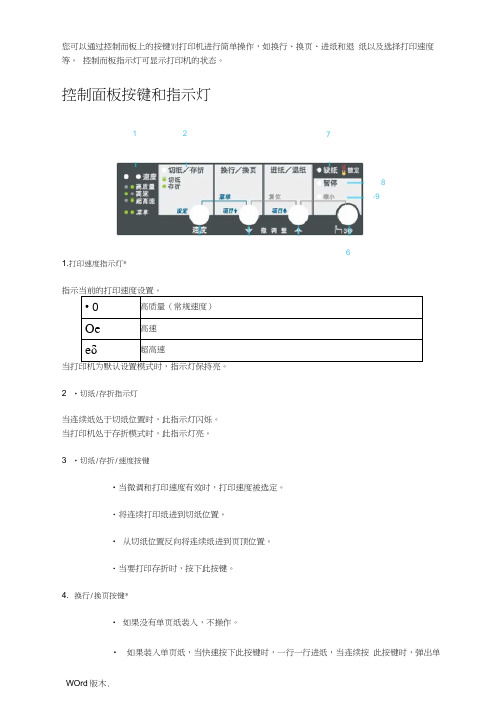
您可以通过控制而板上的按键对打印机进行简单操作,如换行、换页、进纸和退 纸以及选择打印速度等。
控制而板指示灯可显示打印机的状态。
控制面板按键和指示灯1.打印速度指示灯*2 •切纸/存折指示灯当连续纸处于切纸位置时,此指示灯闪烁。
当打印机处于存折模式时,此指示灯亮。
3 •切纸/存折/速度按键•当微调和打印速度有效时,打印速度被选定。
・将连续打印纸进到切纸位置。
• 从切纸位置反向将连续纸进到页顶位置。
・当要打印存折时,按下此按键。
4. 换行/换页按键*• 如果没有单页纸装入,不操作。
• 如果装入单页纸,当快速按下此按键时,一行一行进纸,当连续按 此按键时,弹出单1 2 78-96页纸。
・如果没有装入连续纸,装入连续纸。
•如果已装入连续纸,当快速按下此按键时,一行一行进纸,或当连续按下此按键时,插入一个分页符。
5. 进妖/退纸扶悅*•如果装入了一单页纸,退出此单页纸。
・备用位置装入连续纸。
・将连续纸返回到备用位置。
・如果没有单页纸装入,此时没有操作(导致缺纸错误)。
6. 暂停扶键暂时停止打印,再次按下此按键时继续打印。
持续按住此按键3秒钟,打开微调模式*和打印速度。
要关闭此模式,再次按下此按键。
7. 缺纸指示灯•当未在所选的纸来源中装入打印纸或未正确装入打印纸时,此灯亮。
•打印纸尚未完全退出,此指示灯闪烁。
8. 暂停指示灯•打印机暂停时,此指示灯亮。
•打印机处于微调模式和打印速度可用时,此灯闪烁。
•因打印头过热而停止打印时,此灯闪烁。
9. 缩小指示灯・当选择缩小模式时,此指示灯亮。
•当未处于缩小模式时,此指示灯灭。
*微调模式:按住暂停按键3秒钟后,打印机进入微调模式。
在此模式下,可以按下换行/换页■和进纸/退纸■按键调整页顶位置致切纸位置。
参见囲整页顶位置。
**当您同时按下进纸/退纸和暂停按键时,打印机进入缩小模式。
关于打印机的默认设置▼更改默认设置默认设置控制打印机的许多功能。
虽然您通常可以通过软件或打印机驱动程序设置这些功能,但有时您可能需要使用默认设置模式从打印机的控制面板上更改默认设置。
爱普生LQ-630K自动切纸的设置
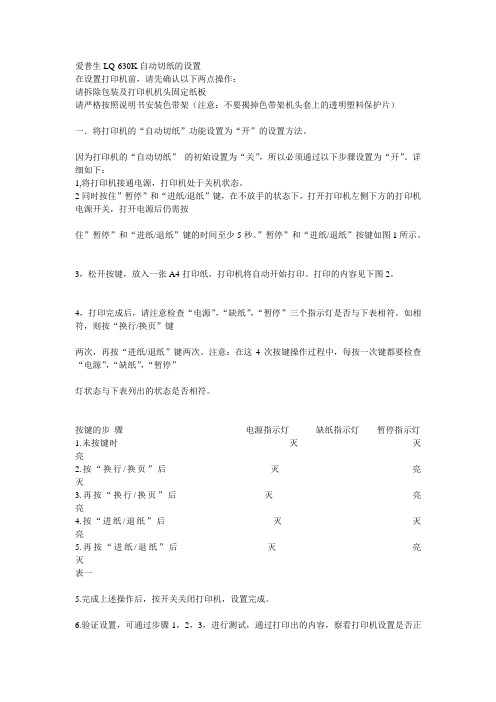
爱普生LQ-630K自动切纸的设置在设置打印机前,请先确认以下两点操作:请拆除包装及打印机机头固定纸板请严格按照说明书安装色带架(注意:不要揭掉色带架机头套上的透明塑料保护片)一.将打印机的“自动切纸”功能设置为“开”的设置方法。
因为打印机的“自动切纸”的初始设置为“关”,所以必须通过以下步骤设置为“开”。
详细如下:1,将打印机接通电源,打印机处于关机状态。
2同时按住”暂停”和“进纸/退纸”键,在不放手的状态下,打开打印机左侧下方的打印机电源开关,打开电源后仍需按住”暂停”和“进纸/退纸”键的时间至少5秒。
”暂停”和“进纸/退纸”按键如图1所示。
3,松开按键,放入一张A4打印纸,打印机将自动开始打印。
打印的内容见下图2。
4,打印完成后,请注意检查“电源”,“缺纸”,“暂停”三个指示灯是否与下表相符。
如相符,则按“换行/换页”键两次,再按“进纸/退纸”键两次。
注意:在这4次按键操作过程中,每按一次键都要检查“电源”,“缺纸”,“暂停”灯状态与下表列出的状态是否相符。
按键的步骤电源指示灯缺纸指示灯暂停指示灯1.未按键时灭灭亮2.按“换行/换页”后灭亮灭3.再按“换行/换页”后灭亮亮4.按“进纸/退纸”后灭灭亮5.再按“进纸/退纸”后灭亮灭表一5.完成上述操作后,按开关关闭打印机,设置完成。
6.验证设置,可通过步骤1,2,3,进行测试,通过打印出的内容,察看打印机设置是否正确。
若打印显示的自动切纸由“关”改为“开”(图1中划红线处),则表示设置正确完成并已存入打印机。
二、打印纸的进纸标尺设置打印纸的进纸标尺设置,请见打印机后面,详细如下面图3和图4所示。
滑动进纸标尺,按照图3虚框2所示位置的边缘线对齐虚框1所示的边缘。
如果已对齐(如图4),则按图示箭头方面扳动浅蓝色固定装置,予以固定。
至此进纸标尺设置完成。
三、打印机驱动的安装此打印机安装过程与普通打印机安装过程基本相同,简述如下:连接打印机和电脑,并打开打印机电源,启动电脑;插入打印机附带的安装光盘:打印机软件EPSON LQ-630K Disc V ol.2.0K。
epson LQ630K全功能设置
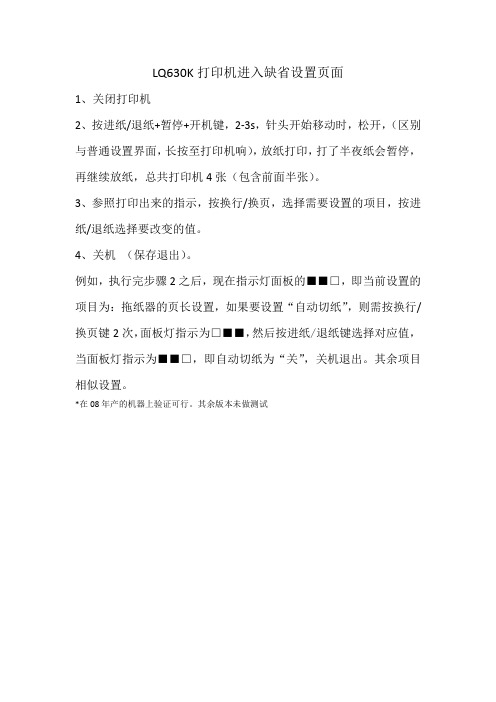
LQ630K打印机进入缺省设置页面
1、关闭打印机
2、按进纸/退纸+暂停+开机键,2-3s,针头开始移动时,松开,(区别与普通设置界面,长按至打印机响),放纸打印,打了半夜纸会暂停,再继续放纸,总共打印机4张(包含前面半张)。
3、参照打印出来的指示,按换行/换页,选择需要设置的项目,按进纸/退纸选择要改变的值。
4、关机(保存退出)。
例如,执行完步骤2之后,现在指示灯面板的■■□,即当前设置的项目为:拖纸器的页长设置,如果要设置“自动切纸”,则需按换行/换页键2次,面板灯指示为□■■,然后按进纸/退纸键选择对应值,当面板灯指示为■■□,即自动切纸为“关”,关机退出。
其余项目相似设置。
*在08年产的机器上验证可行。
其余版本未做测试。
- 1、下载文档前请自行甄别文档内容的完整性,平台不提供额外的编辑、内容补充、找答案等附加服务。
- 2、"仅部分预览"的文档,不可在线预览部分如存在完整性等问题,可反馈申请退款(可完整预览的文档不适用该条件!)。
- 3、如文档侵犯您的权益,请联系客服反馈,我们会尽快为您处理(人工客服工作时间:9:00-18:30)。
LQ-680K 缺省设置方法
一、打印缺省设置模式说明(需要4张A4幅面打印纸)。
1. 确保打印机已经关闭(当使用连续纸时,请确保已装入打印纸并且打印机已关
闭)。
2. 按住字体键的同时,打开打印机。
打印机的缺纸灯和暂停灯亮。
3. 放入打印纸,打印出如图1.所示的当前状态页。
4. 若需要改变菜单中的某项设置,请按下切纸/专用纸键,放入打印纸,打印出如图
2.--图4.所示的说明页。
请注意指示灯的顺序及状态
子菜单中的选项 请注意指示灯的状态 图1.
图2. 图3.
二、更改缺省设置。
(以打开“自动切纸”功能的
操作为例)
1.使用字体键将字体指示灯调整为主菜
单中的“自动切纸”所对应的状态(字
体灯-灭、亮、亮),如图2所示
2.使用切纸/专用纸键将打印机的切纸/
纸槽灯和暂停灯调整为“自动切纸”
子菜单中所对应的“开”的状态(切
纸/纸槽灯-灭、亮,暂停灯-灭),如
图2所示。
3.若需要更改主菜单中的其他项,则重
复1、2步的操作即可。
4.完成后关闭打印机,设置被保存。
图4.。
